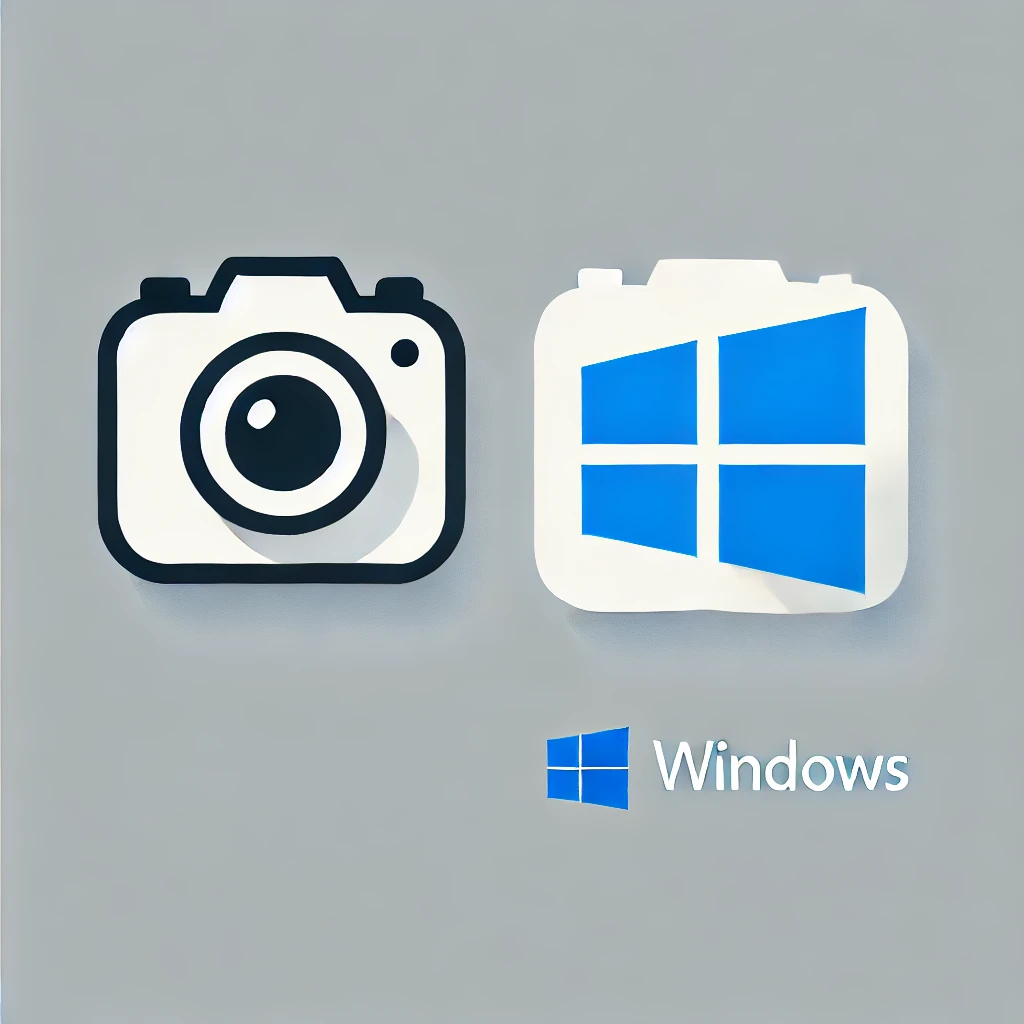🖼️ As melhores ferramentas de captura de tela para Windows: incríveis e fáceis!
Muitos usuários do Windows estão procurando aplicativos para fazer capturas de tela. A maioria dos programas de captura são bastante competentes. 📸✨
No entanto, tudo depende dos recursos que você deseja e da interface que você mais gosta. Neste artigo, compartilharemos uma lista das melhores ferramentas de captura de tela para Windows, que oferecem recursos exclusivos e são muito mais superiores às ferramentas de recorte. 🏆
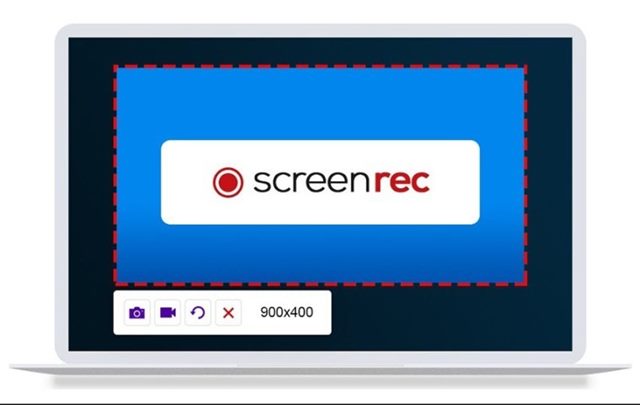
1. Gravação de tela
É um aplicativo completo de captura e gravação tela para Windows. Dele A ferramenta de captura é gratuita e pode tirar capturas de tela com um único clique. 🖱️💨
Com ScreenRec, você pode capturar facilmente a tela inteira ou uma região selecionada. Você pode até anotar e editar suas capturas. ✍️✂️
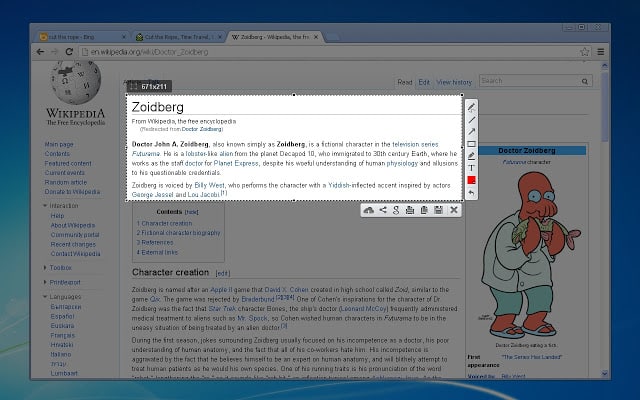
2. Tiro de luz
Se você está procurando por um ferramenta de captura leve para Windows 10/11, não procure mais: Lightshot é a resposta. Esse programas É extremamente fácil de usar e muito leve. 🚀📏
Os usuários só precisam pressionar a tecla Print Screen para iniciar o aplicativo Lightshot. O melhor de tudo é que permite que você desenhe suas capturas de tela antes de tirá-las! 🎨🖼️
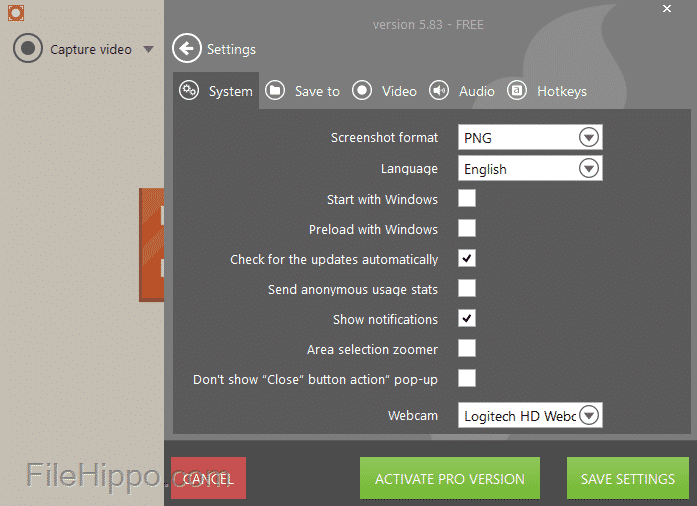
3. Gravador de tela de sorvete
Se você deseja uma ferramenta de captura para Windows 10 que também grava a tela, você deve tentar o Icecream Screen Recorder. 🎬🍦
O Icecream Screen Recorder permite destacar áreas ou seções específicas de uma imagem capturada. Também permite anotar capturas, adicionar marca d'água e muito mais. 🖊️💧
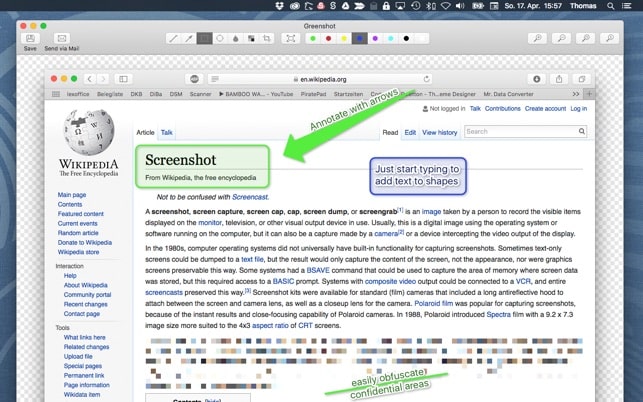
4. Tiro Verde
É semelhante à ferramenta Lightshot mencionada acima. Assim como o Lightshot, o Greenshot permite aos usuários editar a captura antes de salvá-la. 🖥️✏️
Com o Greenshot, você pode capturar a tela inteira ou uma região selecionada. Você também pode anotar, destacar e escurecer as capturas. 🔍✏️
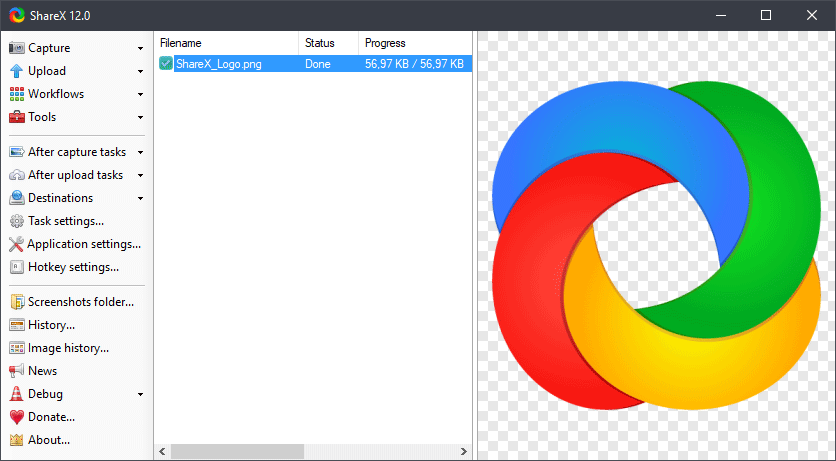
5. CompartilharX
É um ferramenta de captura de tela código aberto que suporta a tecla de atalho Print Screen. Além de capturar a tela, CompartilharX Você também pode gravá-lo. Esta ferramenta oferece aos usuários vários modos de captura. 📊⚙️
Por exemplo, você pode ocultar o cursor do mouse durante a gravação ou captura de tela, escolher uma região específica, etc. 🔒🗂️
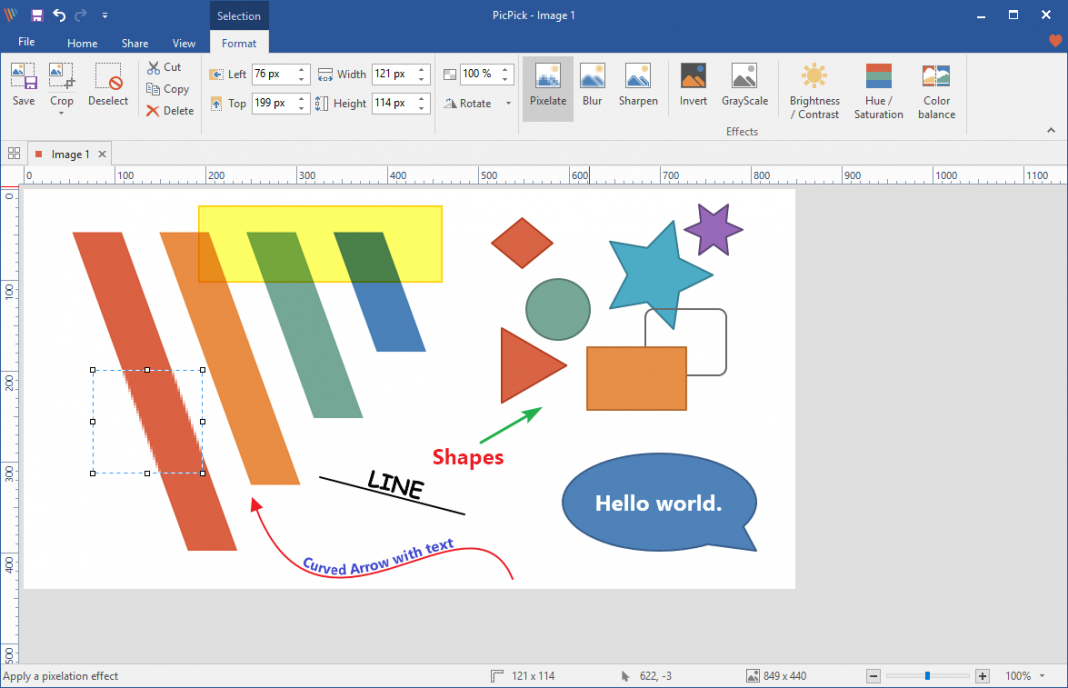
6. PicPick
Oferece aos usuários uma ampla faixa de opções de edição. Por exemplo, você pode facilmente redimensionar e cortar capturas de tela, inserir texto e símbolos, aplicar efeitos, etc. 🖌️🖼️
Além disso, o PicPick permite aos usuários fazer upload de capturas de tela ou imagens editadas diretamente para redes redes sociais como Facebook, Twitter, etc. 📤📱
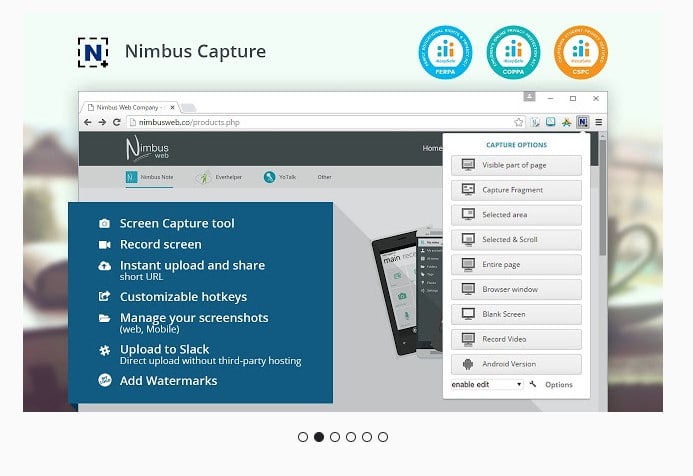
7. Captura de tela do Nimbus
É um dos melhores ferramentas de desktop para capturar telas no Windows. Sua característica marcante é que ele também pode ser operado a partir de um navegador da web por meio de uma extensão. 🌐📷
Se falamos de recursos, o Nimbus Screenshot permite capturar a seção selecionada de toda a página web. 🌍✏️
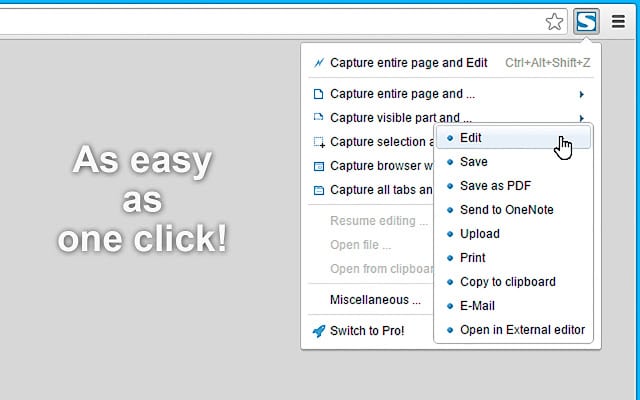
8. Tão fácil quanto um clique!
Se falarmos principalmente sobre programas Desktop, esta ferramenta permite aos usuários capturar e salvar screenshots em vários formatos. Depois de capturar uma captura de tela, os usuários podem editá-la em diferentes redes social. 🖥️⚡
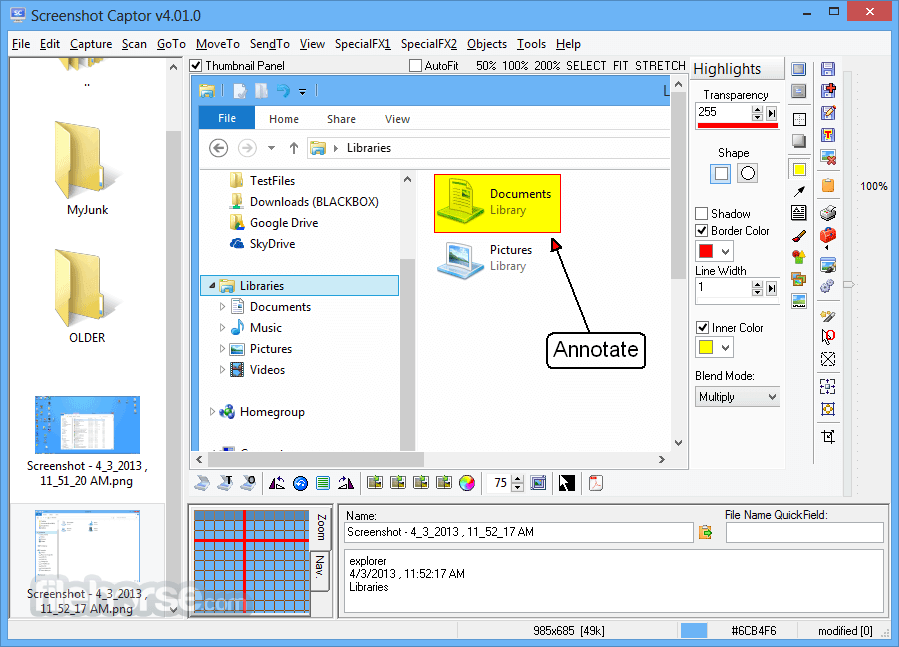
9. Captura de tela
Se você está procurando uma ferramenta de captura leve para seu PC com Windows 10O Screenshot Captor pode ser a melhor opção. 🏅💻
Depois de capturar uma captura de tela, Screenshot Captor permite que os usuários se inscrevam diferentes efeitos especiais para capturar, cortar, girar, desfocar e anotar imagens. 🎨🔧
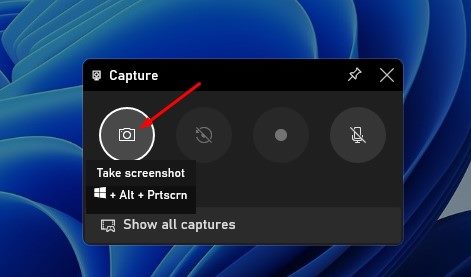
10. Barra de jogo Xbox
A Barra de Jogo Xbox é um recurso de jogo integrado ao Sistemas operacionais Windows 10 e Windows 11. Ele permite que você grave facilmente sua tela ou capture screenshots. 🎮📷
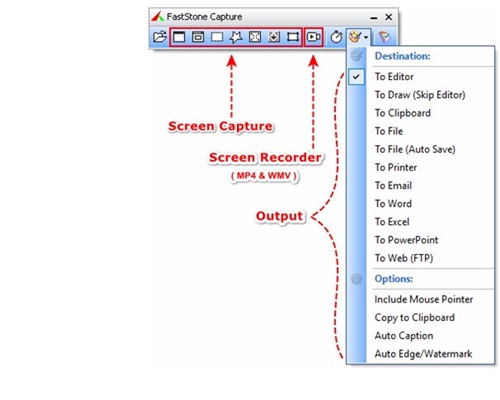
11. Captura FastStone
É uma ferramenta para capturar ou gravar a tela do seu computador. É potente, mas leve, e permite capturar tela cheia, retangular e à mão livre. ✏️🎥
Você também tem a opção de capturar regiões fixas e telas de rolagem. Além das capturas, o FastStone Capture permite gravar atividades na tela. O ferramenta também fornece algumas funções básicas de edição e anotação de captura. 🎬✍️
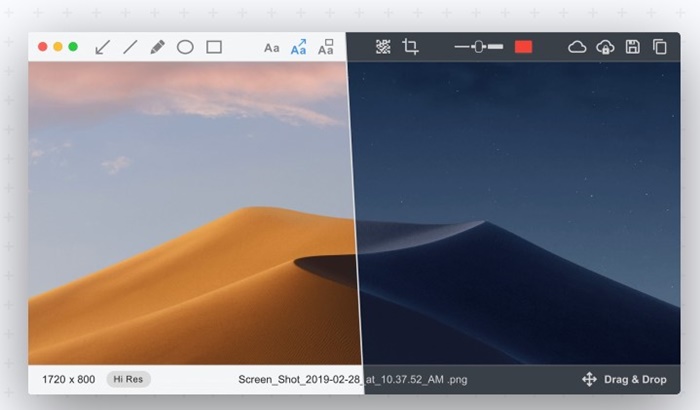
12. Bandeja de tela
Embora não seja tão popular quanto as outras opções da lista, ainda é uma das melhores ferramentas de captura de dados. tela para Windows que você pode usar hoje. 🌟🖥️
Assim como outras ferramentas de captura, o ScreenTray oferece diversas opções de captura; você pode capturar uma área selecionada, a tela inteira, etc. 🌐 🛠️
Depois de fazer uma captura de tela, o ScreenTray oferece edição de imagem, como cortar partes desnecessárias, destacar texto ou regiões, adicionar comentários, etc. ✏️💬
Perguntas frequentes
?. No entanto, se você estiver procurando por uma opção completa, você pode optar pelo ShareX ou Fireshot.
Qual é a ferramenta de captura de tela do Windows?
O Windows 10/11 possui várias ferramentas de captura de tela. Existe um Xbox Jogos Barra, uma ferramenta de recorte e a tecla nativa Print Screen.
Onde as capturas de tela são salvas no meu computador?
As capturas de tela tiradas com essas ferramentas geralmente são armazenadas na pasta Capturas de tela na unidade de instalação do sistema. Eles também podem ser encontrados na pasta Downloads ou Documentos.
Os programas de captura e gravação de tela são iguais?
Não! O utilitários de captura de tela Eles só podem tirar uma imagem do que é exibido na tela, enquanto os gravadores de tela gravam a própria tela. Algumas ferramentas mencionadas no artigo podem capturar telas e gravar telas.
Estas são as melhores ferramentas de captura de tela para sistemas operacionais Windows 10 e 11. Espero que este artigo ajude você. Se você gostou, compartilhe com seus amigos! E deixe-nos saber na caixa de comentários se você conhece alguma outra ferramenta. 💬👍